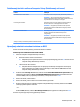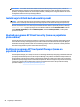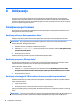User Guide - Windows 10
4. Izaberite stavku Security (Bezbednost), izaberite stavku Hard Drive Utilities (Uslužni programi za čvrsti
disk) ili Hard Drive Tools (Alatke za čvrsti disk) (samo na pojedinim proizvodima), izaberite stavku
DriveLock, a zatim pritisnite taster enter.
NAPOMENA: Možda ćete na pojedinim proizvodima morati da unesete administratorsku lozinku za
BIOS i izabrati stavku Set DriveLock Password (Postavi DriveLock lozinku).
5. Izaberite čvrsti disk kojim želite da upravljate i pritisnite enter.
6. Izaberite odgovarajuću opciju da biste promenili lozinku, a zatim pratite odzive na ekranu za unos
lozinke.
NAPOMENA: Opcija Change DriveLock Master Password (Promeni glavnu lozinku za DriveLock)
vidljiva je samo ako je glavna lozinka uneta u odzivu za DriveLock lozinku u 3. koraku.
7. Da biste napustili Computer Setup (Podešavanje računara), izaberite Main (Glavno), izaberite Save
Changes and Exit (Sačuvaj promene i izađi) i pratite uputstva na ekranu.
Korišćenje funkcije Automatic DriveLock (Automatsko zaključavanje disk jedinice)
u programu Computer Setup (Podešavanje računara) (samo na pojedinim
proizvodima)
U okruženju sa višestrukim korisnicima, možete da podesite Automatic DriveLock lozinku. Kada je Automatic
DriveLock lozinka omogućena, za vas će biti kreirana proizvoljne DriveLock korisnička i glavna lozinka. Kada
bilo koji korisnik prođe proveru lozinke, ista proizvoljna korisnička i glavna DriveLock lozinka će biti korišćena
za otključavanje disk jedinice.
NAPOMENA: Morate da postavite administratorsku lozinku za BIOS pre pristupanja DriveLock funkcijama.
Unos Automatic DriveLock lozinke (samo na pojedinim proizvodima)
Pratite ove korake da biste omogućili Automatic DriveLock lozinku u softveru Computer Setup (Podešavanje
računara):
1. Uključite ili ponovo pokrenite računar, a zatim pritisnite taster esc dok je na dnu ekrana prikazana
poruka „Press the ESC key for Startup Menu (Pritisnite taster ESC da biste otvorili meni „Pokretanje“).
2. Pritisnite taster f10 da biste otvorili dijalog „Computer Setup (Podešavanje računara)“.
3. Izaberite Security (Bezbednost), izaberite Hard Drive Tools (Alatke za čvrsti disk), izaberite Automatic
DriveLock (Automatsko zaključavanje disk jedinice), a zatim pritisnite enter.
4. Unesite administratorsku lozinku za BIOS, a zatim pritisnite taster enter.
5. Izaberite interni čvrsti disk, a zatim pritisnite taster enter.
6. Pročitajte upozorenje. Izaberite opciju DA da biste nastavili.
7. Da biste sačuvali promene i napustili Computer Setup (Podešavanje računara), kliknite na ikonu Save
(Sačuvaj) i pratite uputstva na ekranu.
– ili –
Izaberite Main (Glavno), izaberite Save Changes and Exit (Sačuvaj promene i izađi) i pritisnite enter.
54 Poglavlje 7 Bezbednost